SenseCAP センサーを Home Assistant に自動統合

1. SenseCAP M2 マルチプラットフォームの設定
1.1 LoRa ネットワークの設定
ステップ 1. LoRa をクリックし、LoRa Network を選択します。
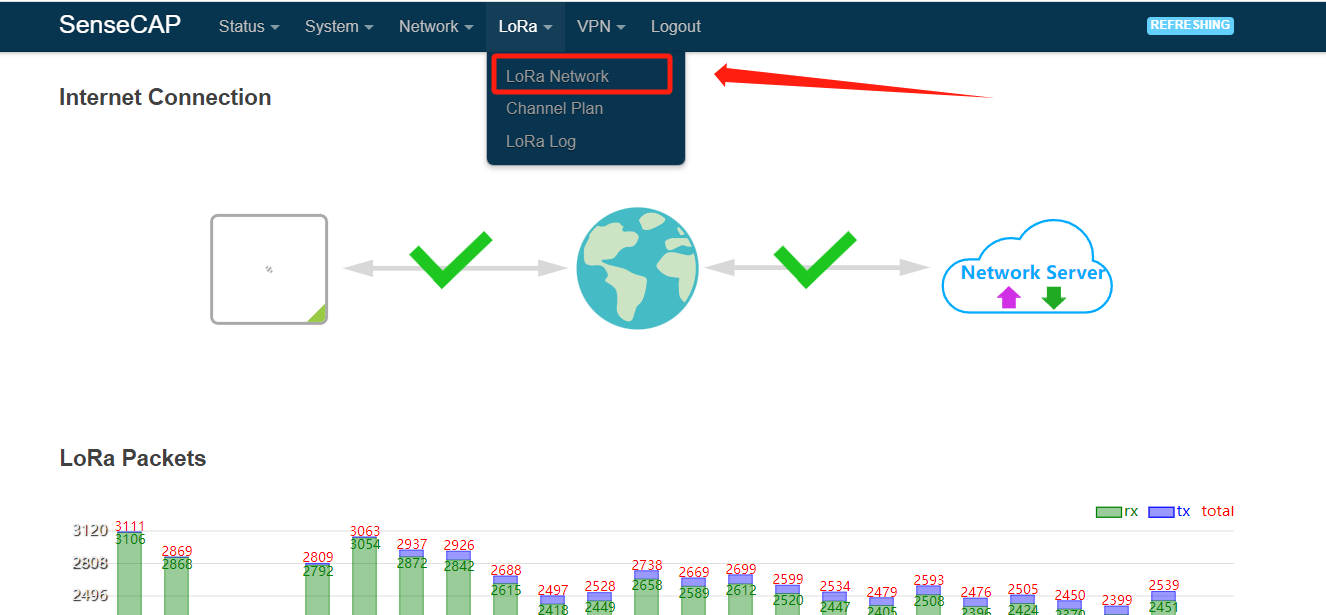
ステップ 2. ローカルネットワークサーバーモードを選択し、MQTT ホスト情報を入力します (ホスト、ユーザー名、パスワード、ポートを含む)。その後、Save&&Apply をクリックします。
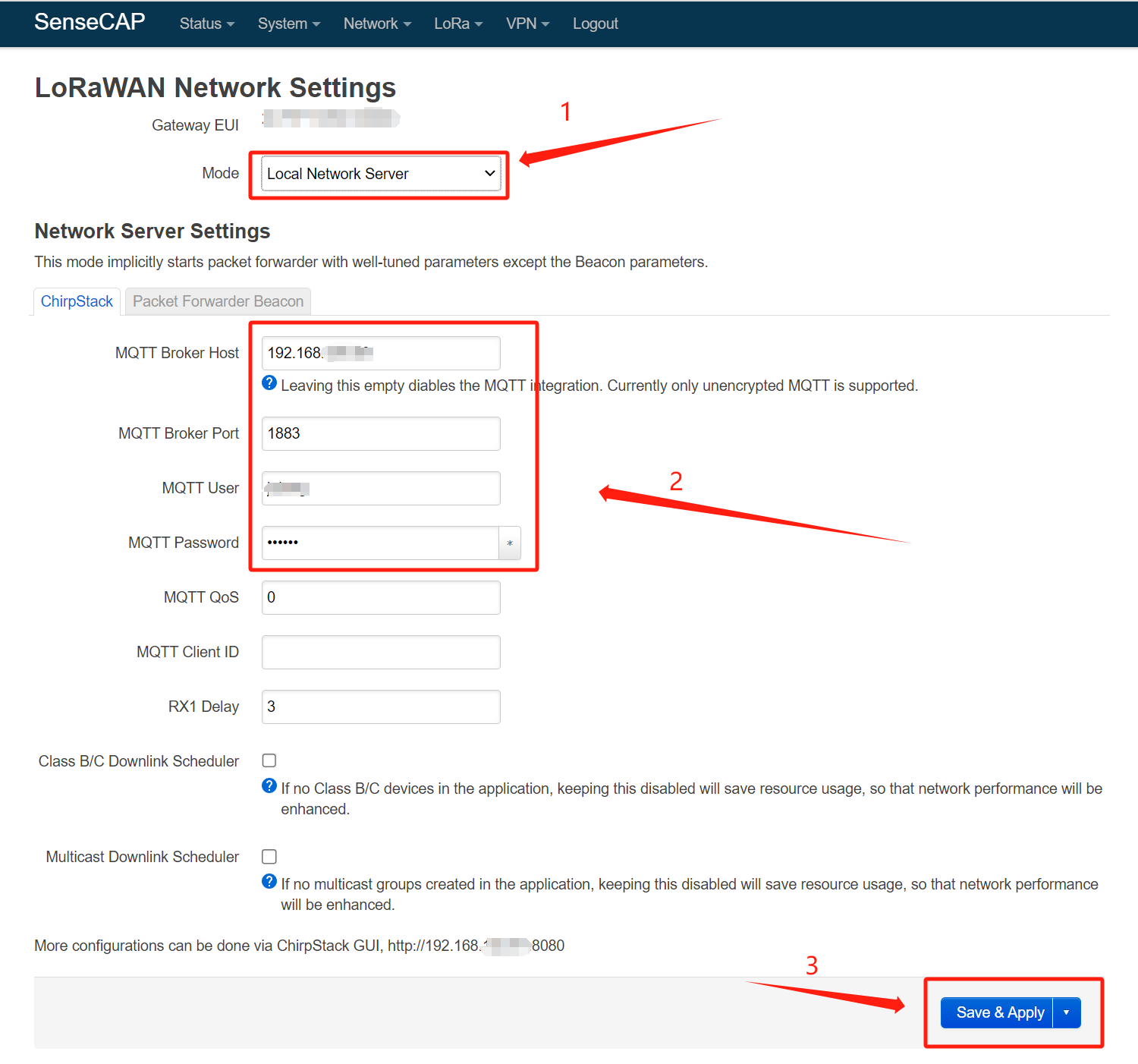
この時点でサーバーモードの設定が完了し、後で ChirpStack を設定します。
1.2 ChirpStack の設定
ステップ 1. ChirpStack 設定ページを開き、Device profiles をクリックします。
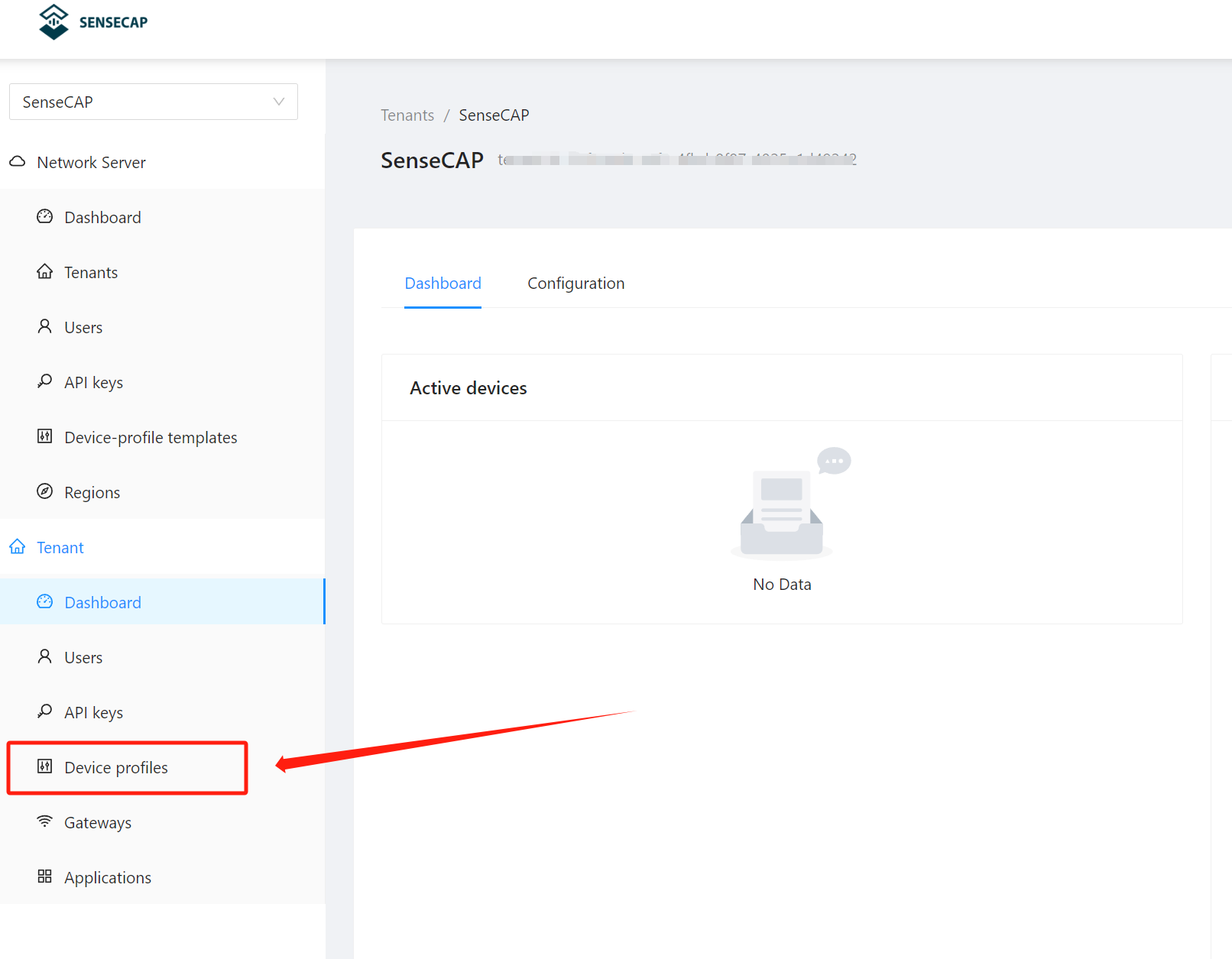
ステップ 2. Add device profile をクリックします。
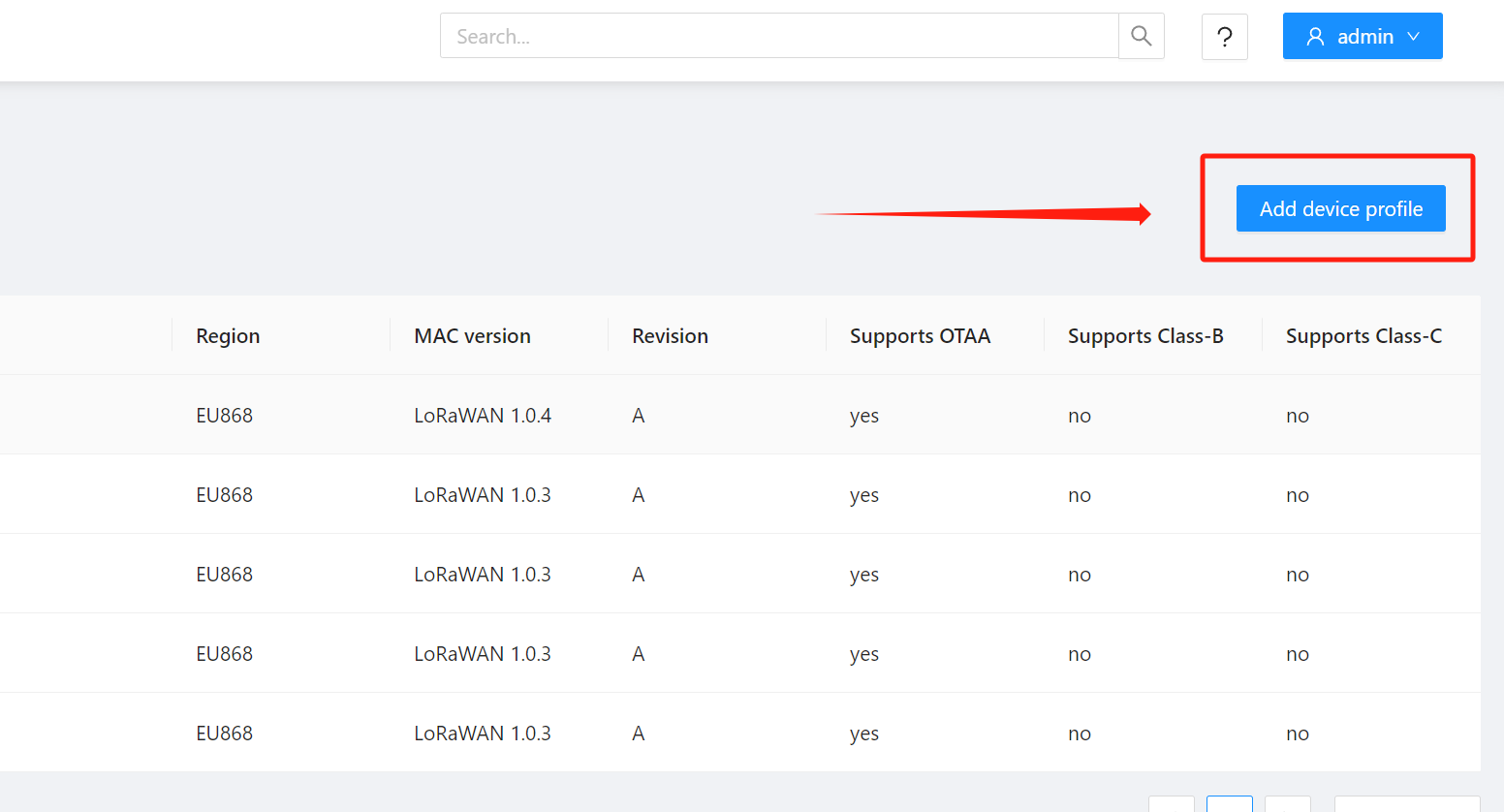
ステップ 3. 最初に、SenseCAP の設定に従ってデバイスプロファイルを入力します: 名前、地域、MAC バージョン、および 地域パラメータの改訂。Expected uplink interval を 120 に変更する必要があります。この値は必要に応じて調整可能です。次に、上部の Codec をクリックします。
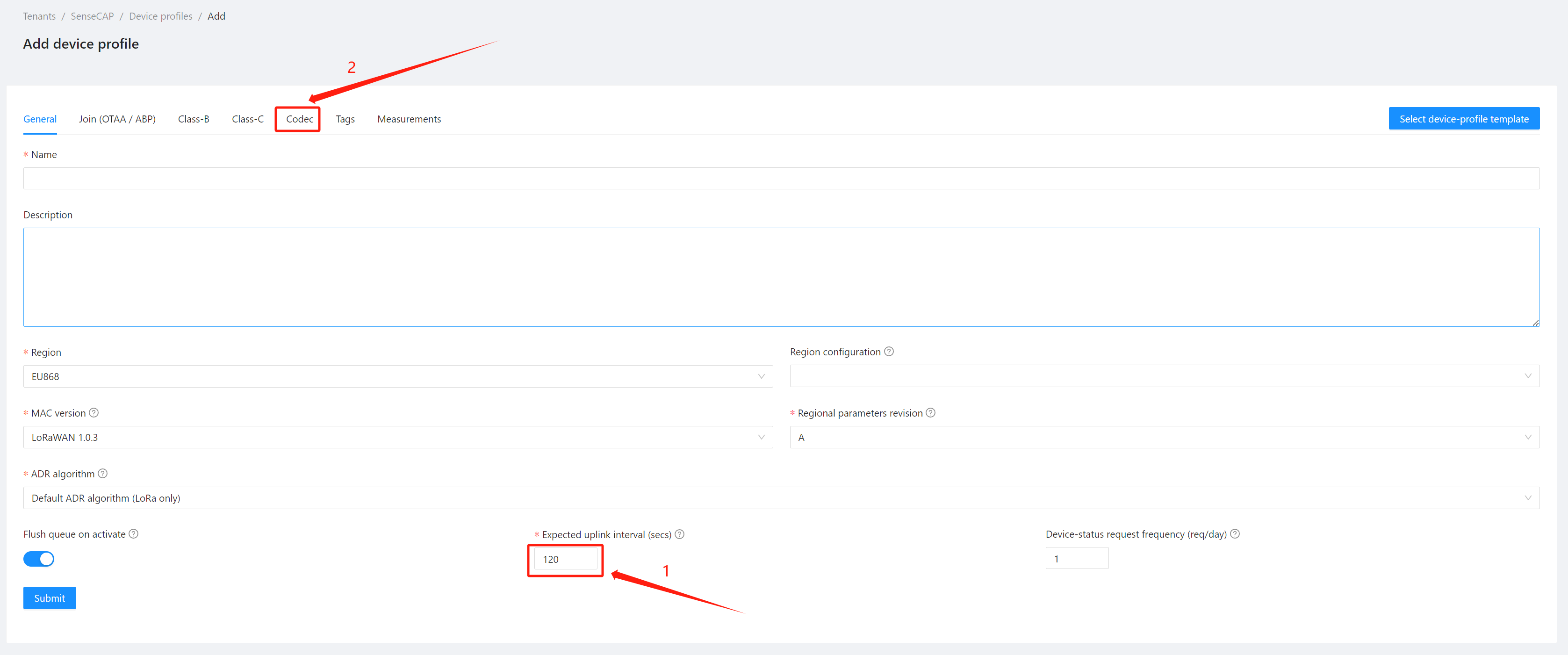
ステップ 4. このステップでは、センサーモデルに応じてデコーダーを選択する必要があります。コードは こちら で見つけることができます。TTN フォルダー内のコードをデコーダーとして選択します。
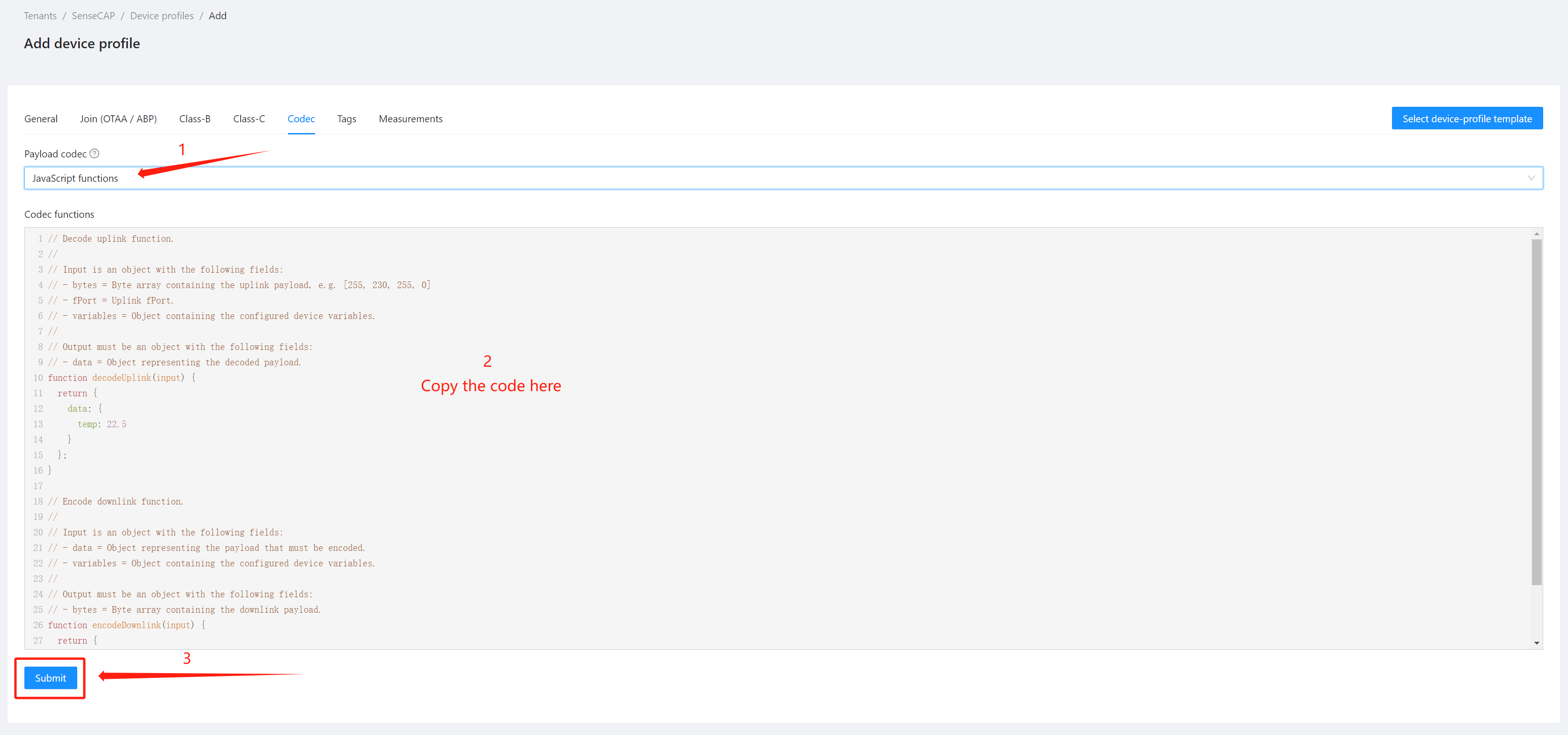
ステップ 5. 次にデバイスを追加します。Applications をクリックします。
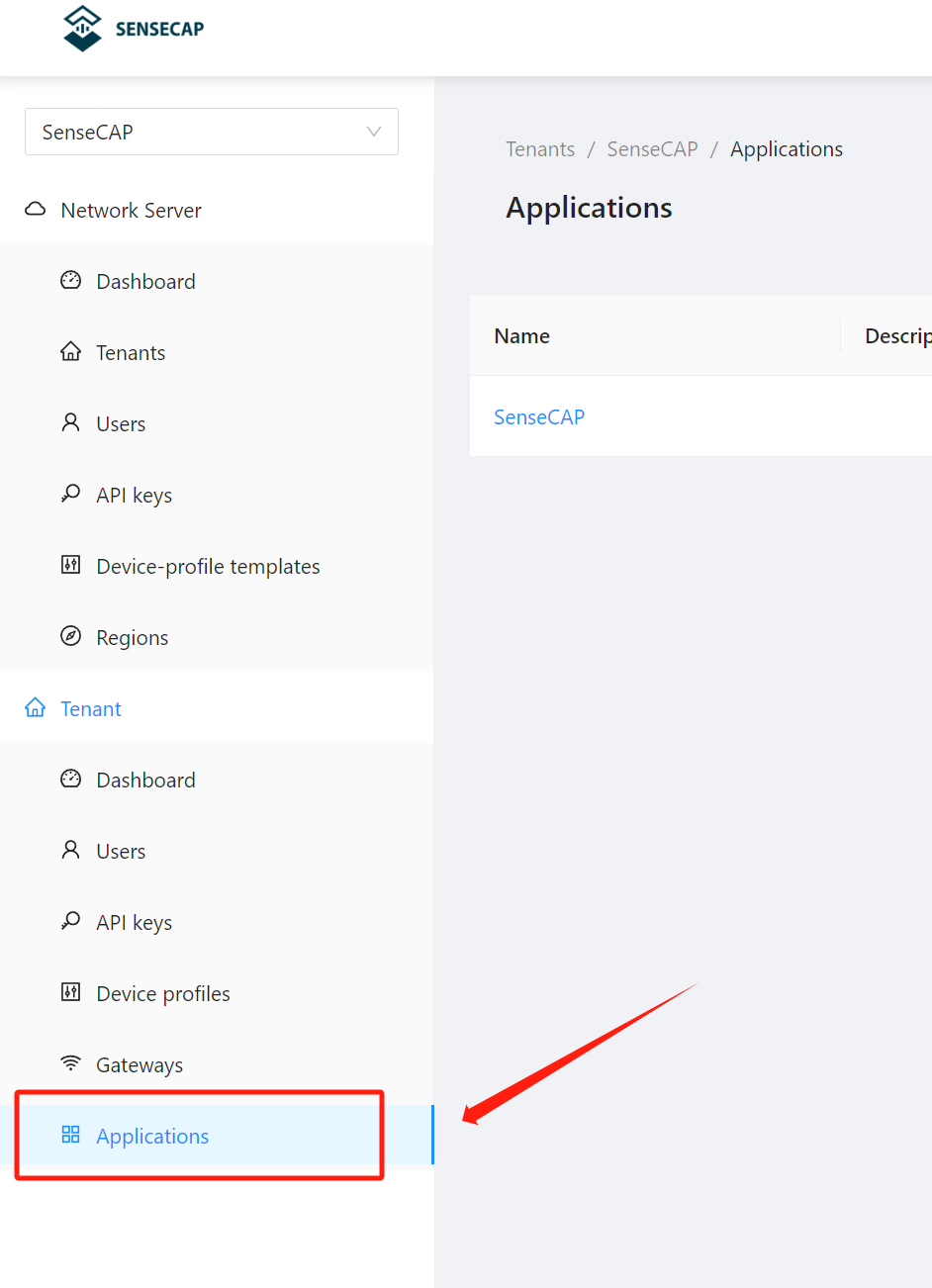
ステップ 6. Add applications をクリックします。
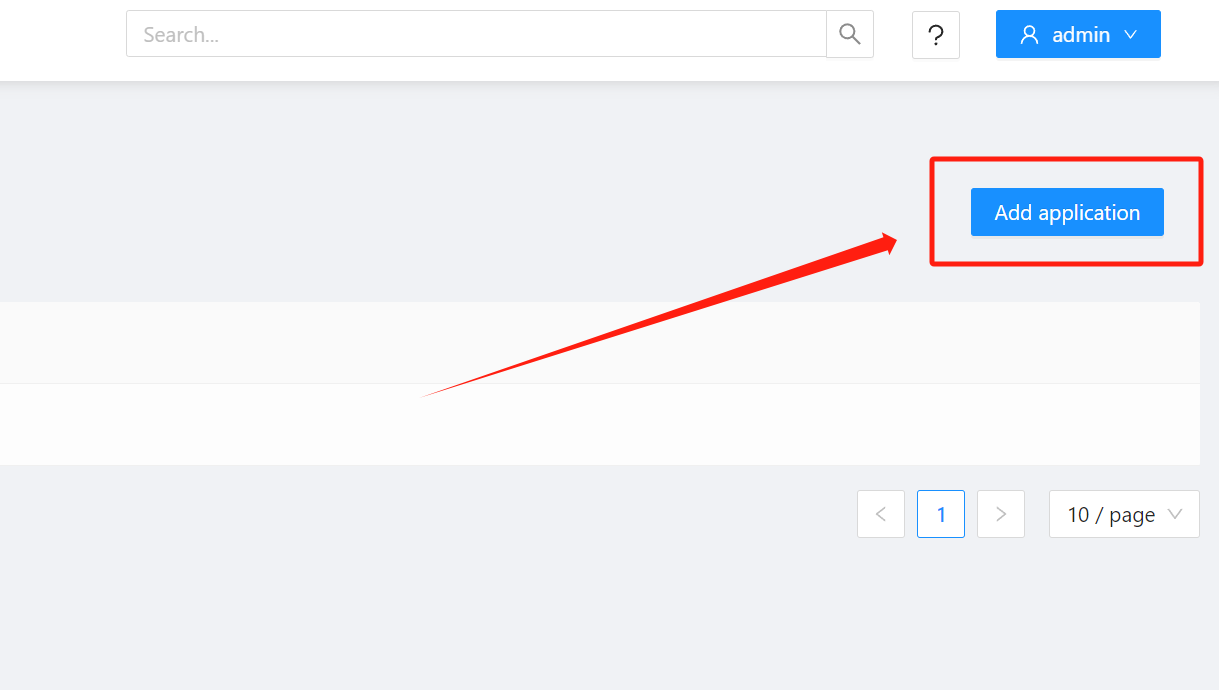
ステップ 7. アプリケーション情報を入力し、Submit をクリックします。
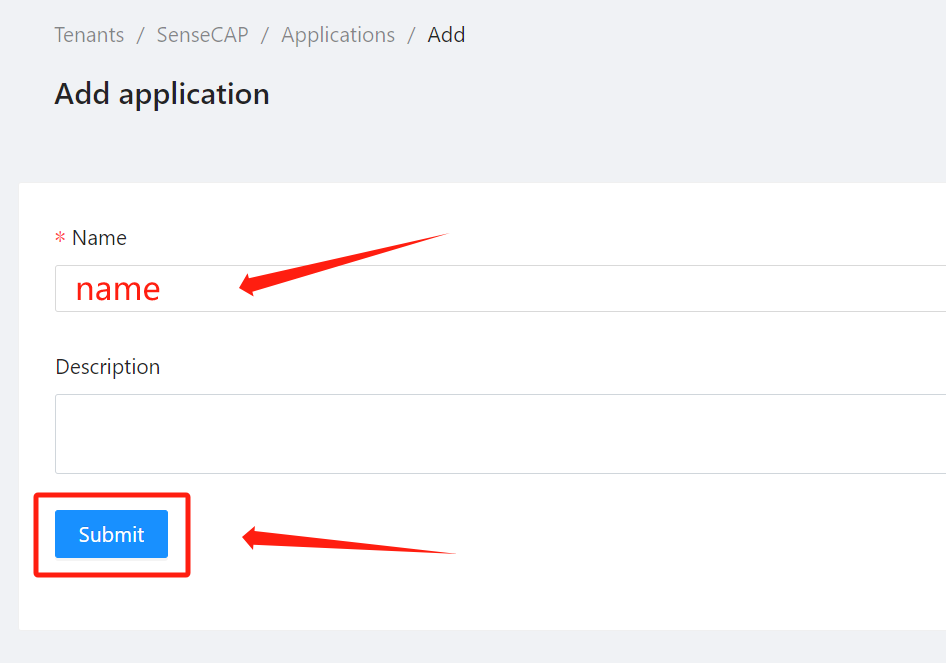
ステップ 8. SenseCAP Mate APP を使用してセンサーを設定し、Platform を Other Platform に設定します。
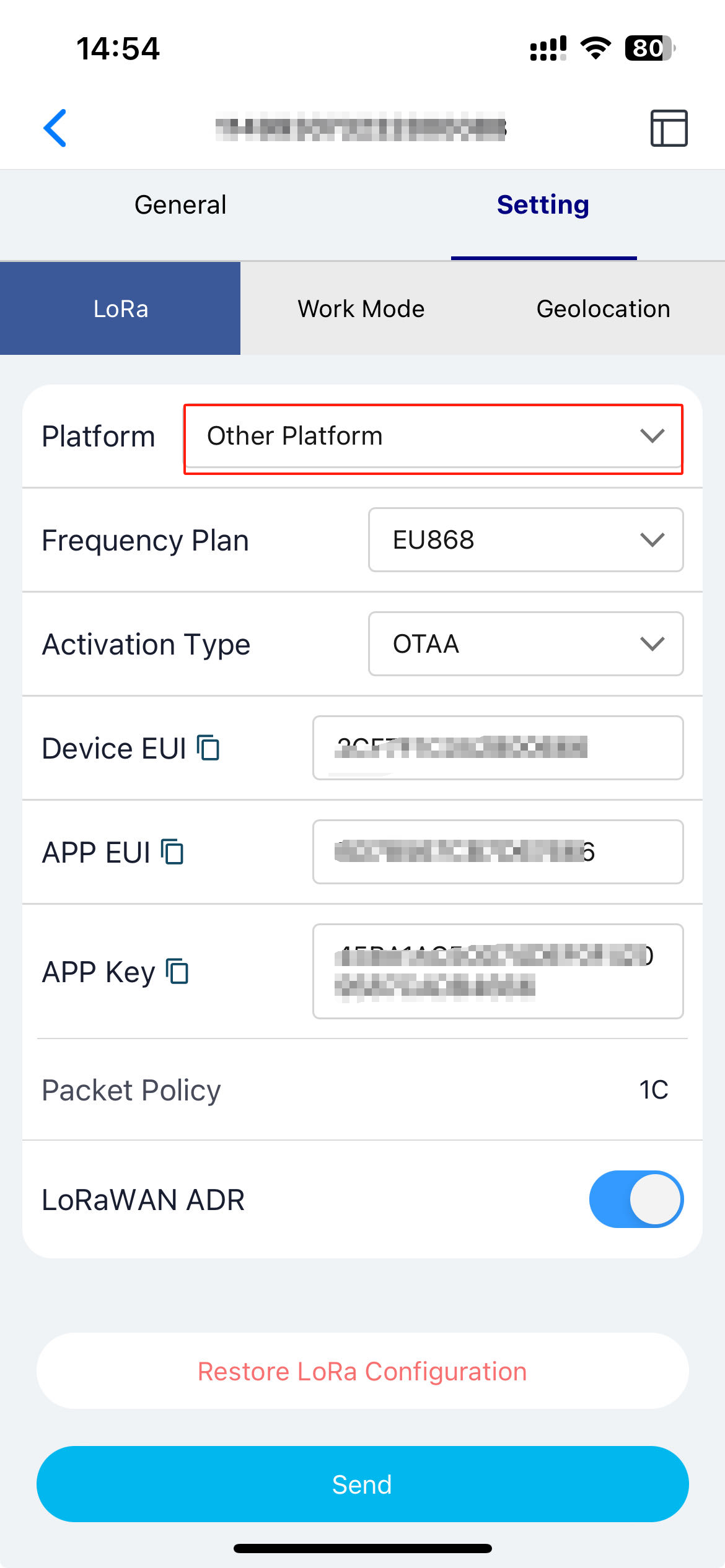
ステップ 9. Add device をクリックします。
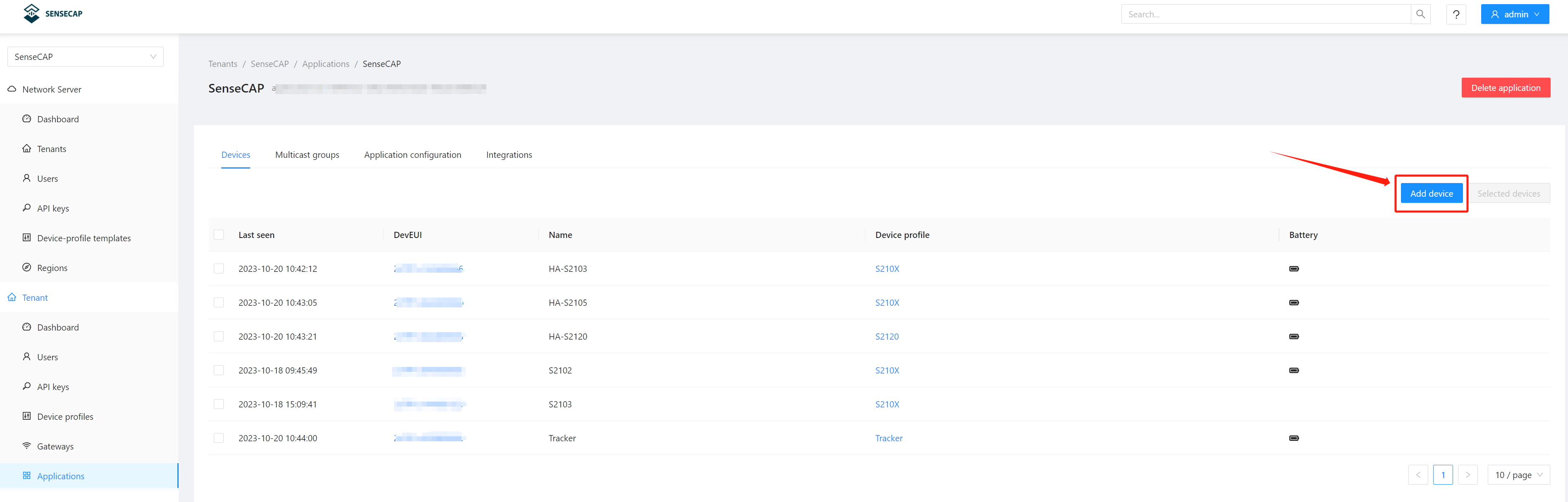
ステップ 10. デバイス情報を入力し、Submit をクリックします。
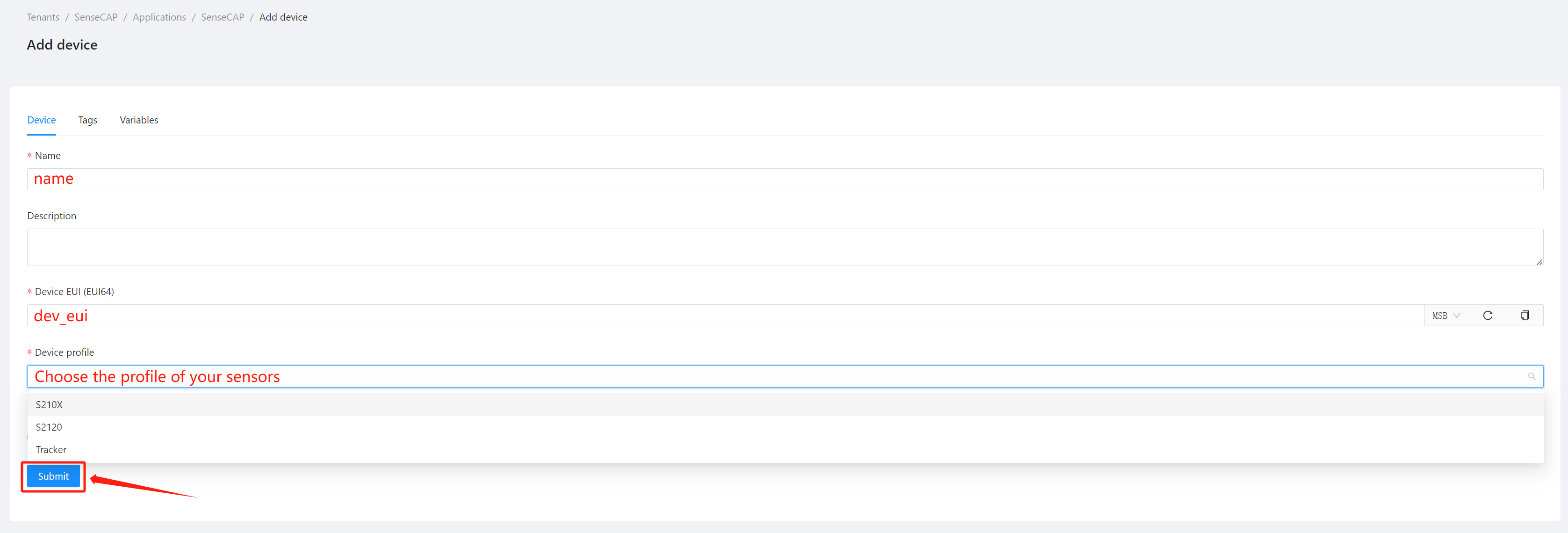
ステップ 11. デバイスの DevEUI をクリックしてページを開きます。
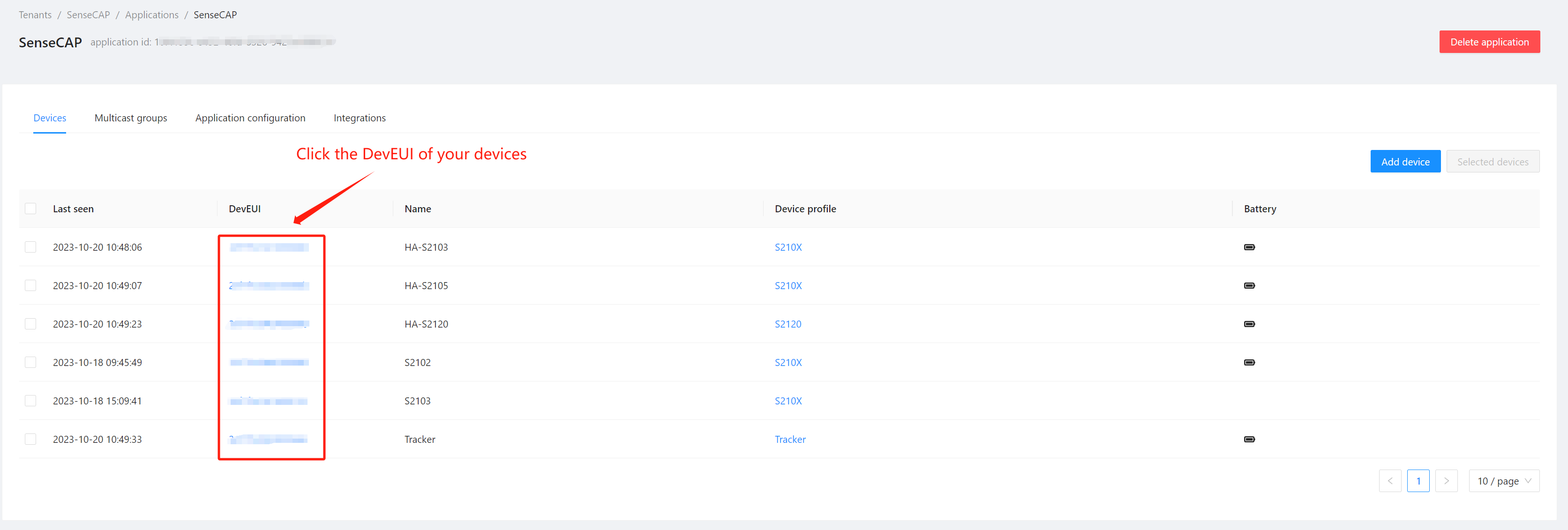
ステップ 12. OTAA keys をクリックし、SenseCAP センサーの Application key を入力します。その後、Submit をクリックします。
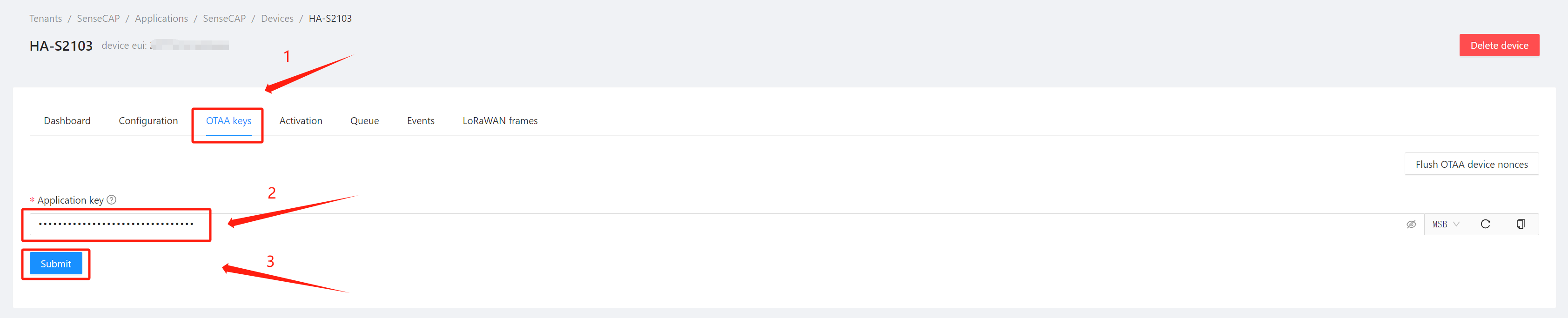
ステップ 13. SenseCAP センサーをアクティブ化し、自動的に LoRaWAN に接続されるのを待ちます。その後、センサーがアップロードしたデータを Events や LoRaWAN frames で確認できます。
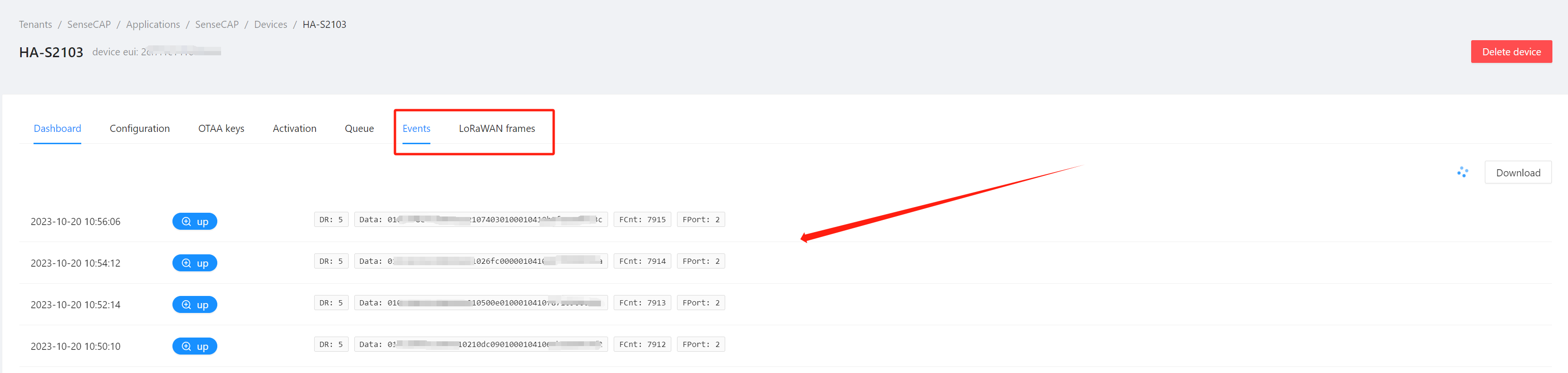
ステップ 14. この時点で、M2 ゲートウェイのすべての設定が完了しました。
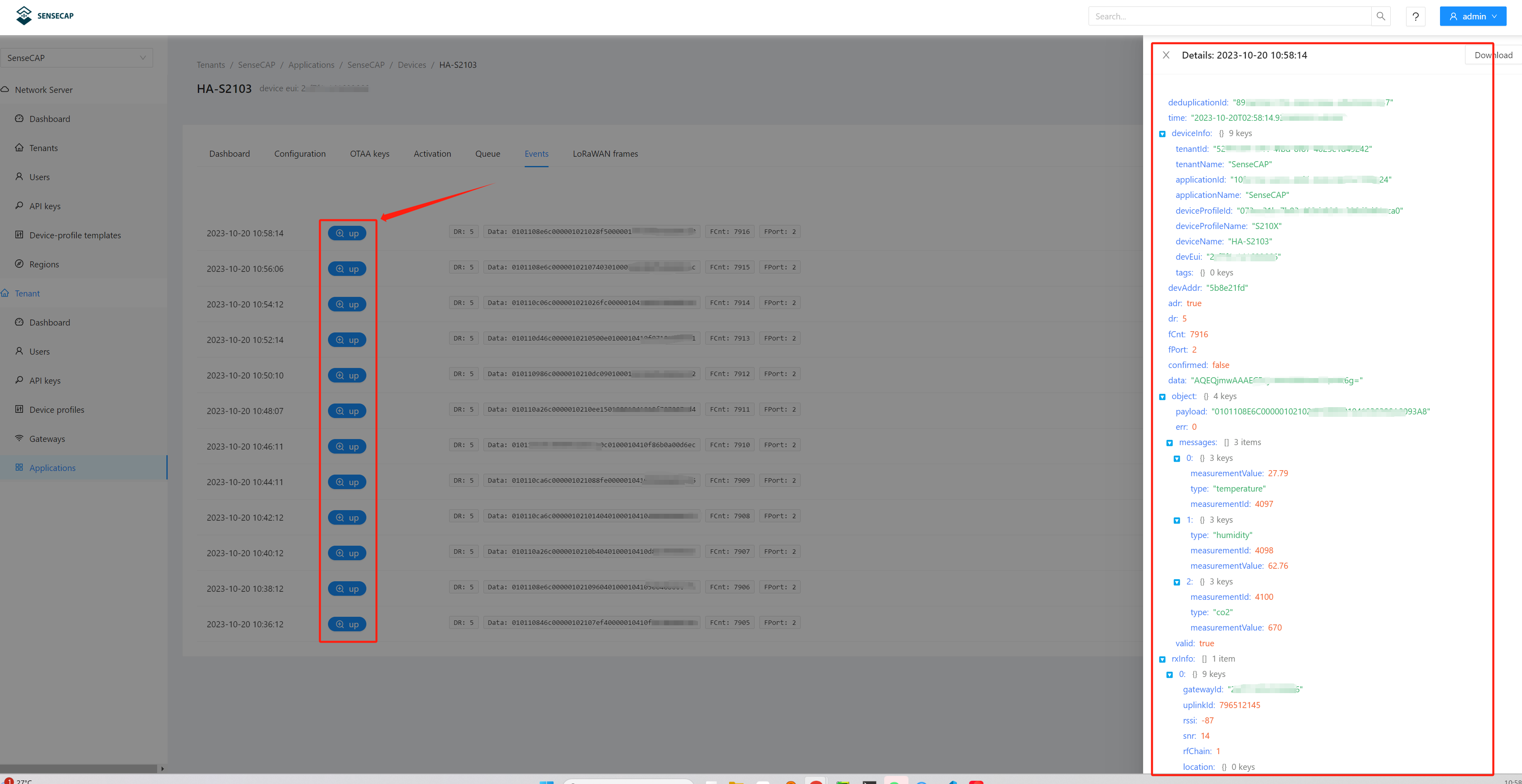
M2 ゲートウェイにデバイスを 初めて 追加する際は、Events で up によって報告されたデータが確認できるまで 2~5 分 待つ必要があります。その後、デバイス追加の初期化が完了します。その後、Home Assistant プラグインを設定できます。
2. Home Assistant 設定
2.1 インストール
1.HACS
-
初回インストール
- 1.HACS > Integrations >
- 2.右上の角をクリック > Custom repositories :
Repository: https://github.com/Seeed-Solution/home-assistant-SenseCAP.git
Category: Intergration

- 3.「ADD」をクリック
- 4.HACS > Integrations > ➕ EXPLORE & DOWNLOAD REPOSITORIES > Seeed Studio-SenseCAP > 「DOWNLOAD THIS REPOSITORY」をクリック

-
コンポーネントの更新
HACS > Integrations >
Seeed Studio-SenseCAP> UPDATE / Redownload
2.SSH & Web Terminal アドオンを使用してインストール
- SSHターミナルを開き、以下のコマンドを入力します:
cd ~/config/custom_components && git clone https://github.com/Seeed-Solution/home-assistant-SenseCAP.git && cd home-assistant-SenseCAP/custom_components && mv sensecap ../../ && cd ../../ && rm -r home-assistant-SenseCAP
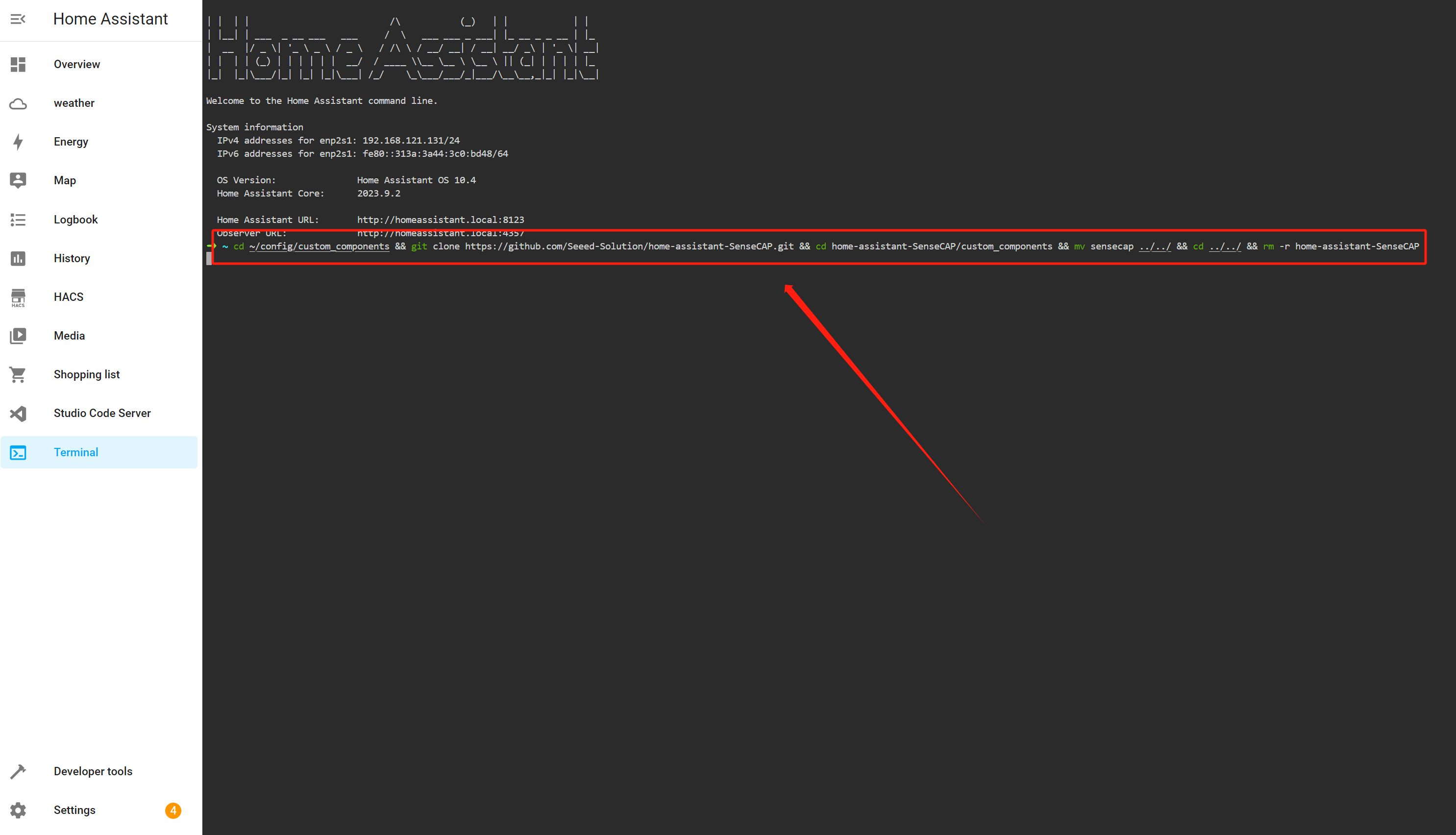
- HAコアを再起動
- インテグレーションを追加
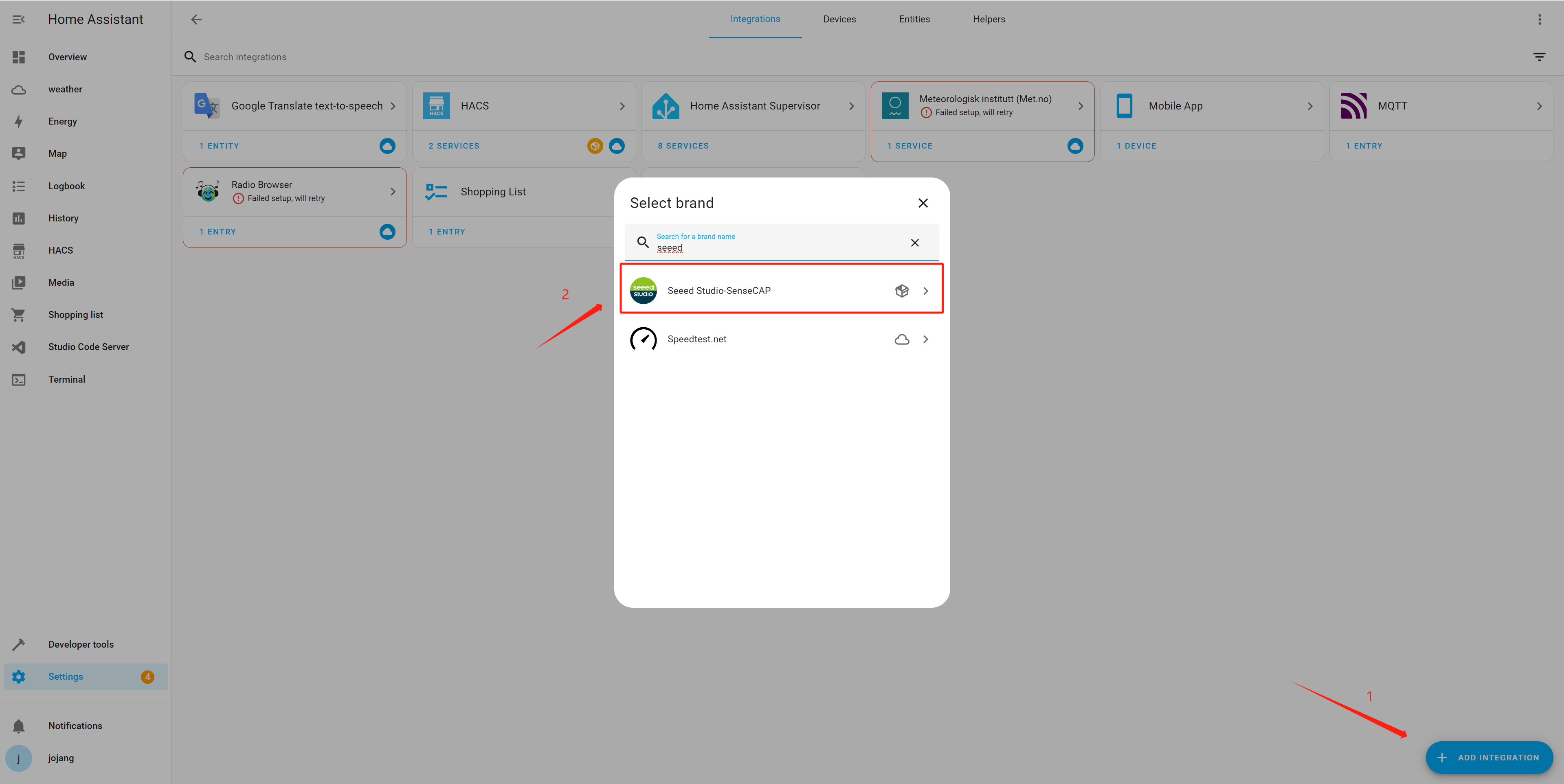
2.2 設定
- MQTT情報を入力し、SUBMITをクリック
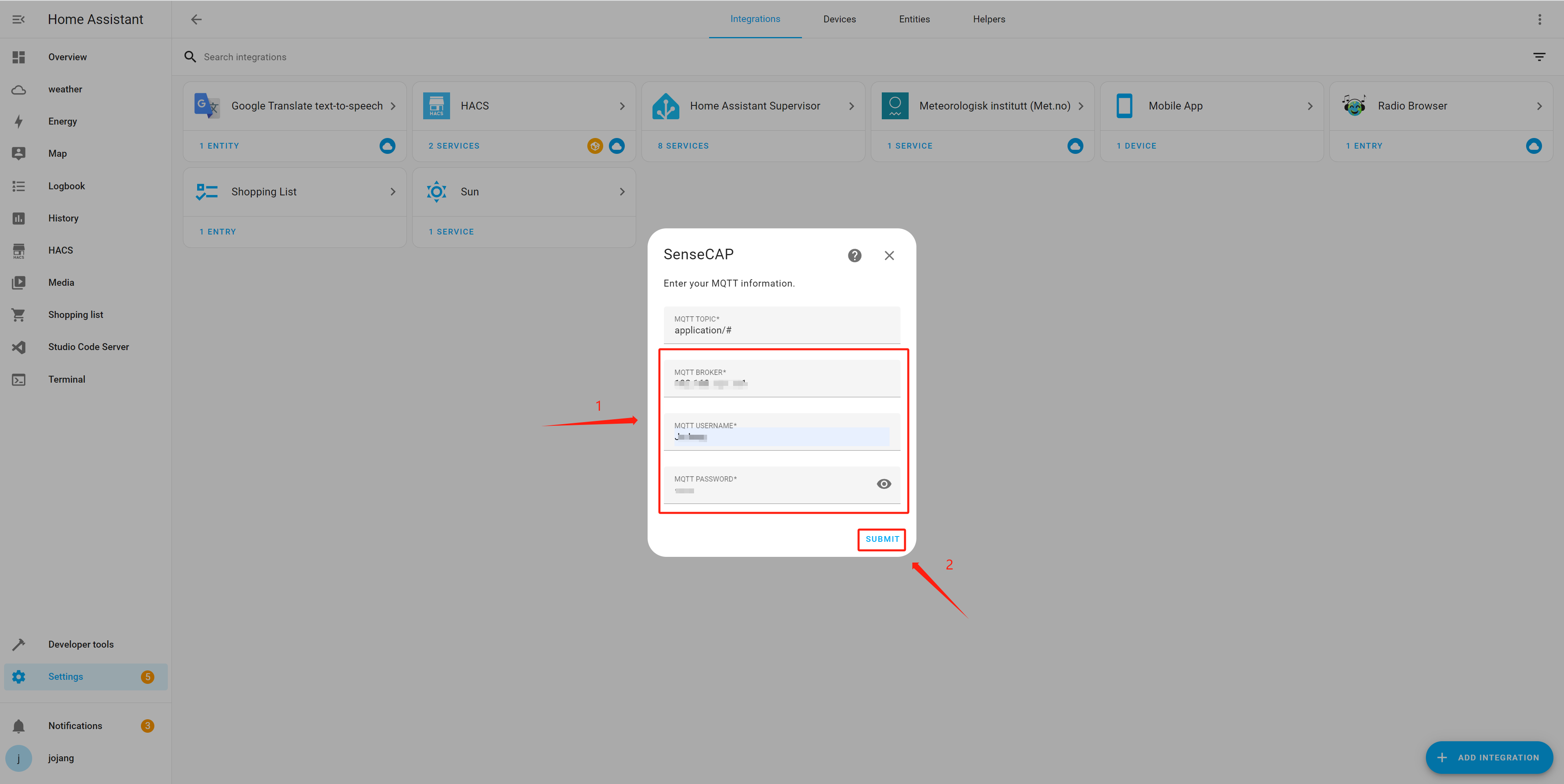
- 数分待ちます(アップリンク時間はM2 ChirpstackおよびSenseCAP Mate APPでの設定に依存します)。その後、左サイドバーのNotificationsをクリックします。すると、SenseCAPセンサーが自動的にHAに追加されたことが確認できます。Check it outをクリックしてインテグレーションに移動します。
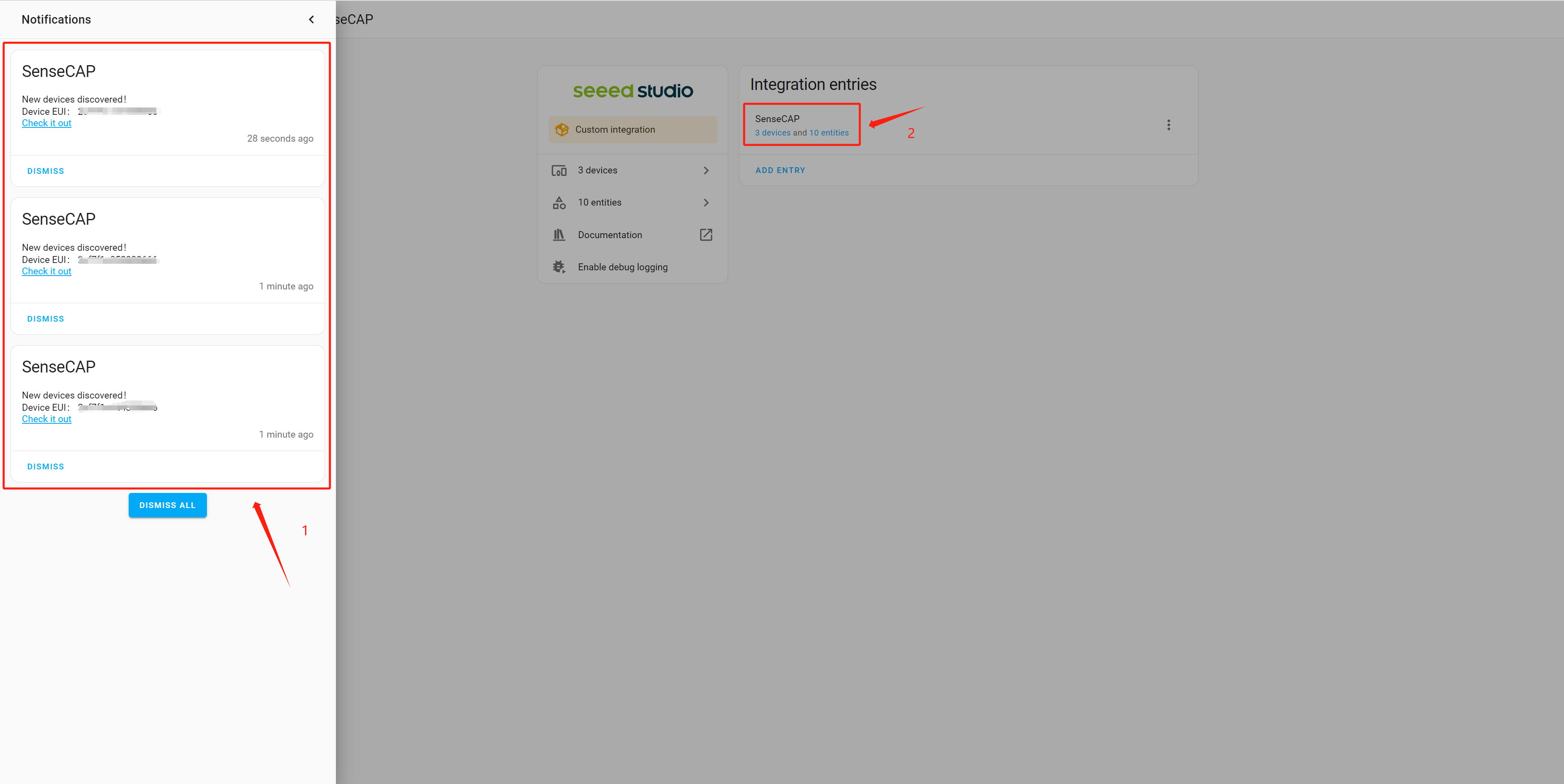
- デバイスの1つをクリックすると、すべてのエンティティが自動的に作成され、デバイスに追加されていることが確認できます。ADD TO DASHBOARDをクリックすると、デバイス全体のすべてのエンティティをカード形式でダッシュボードに直接追加できます。
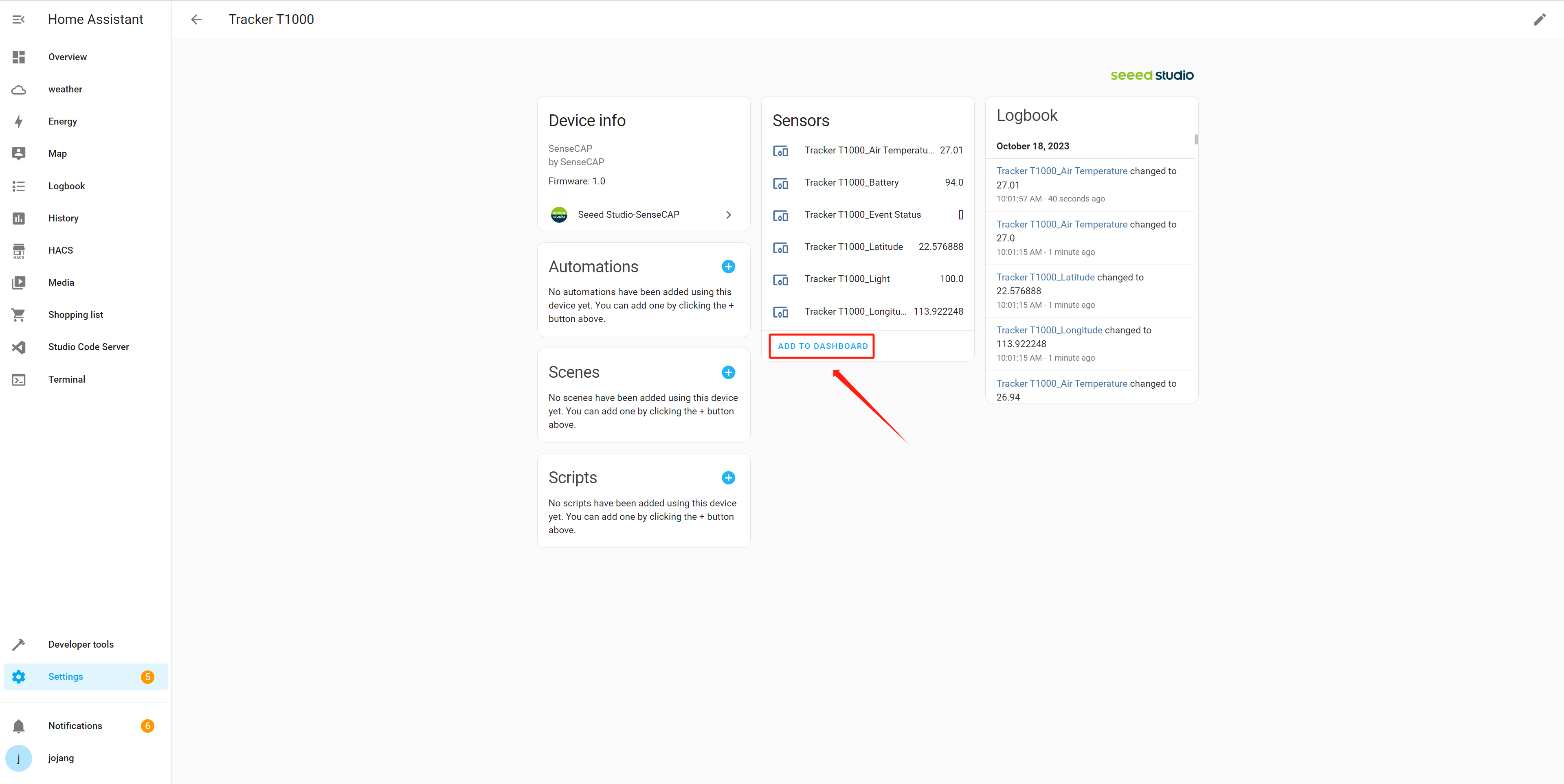
- Overviewに移動すると、先ほど追加したカードが見つかります。
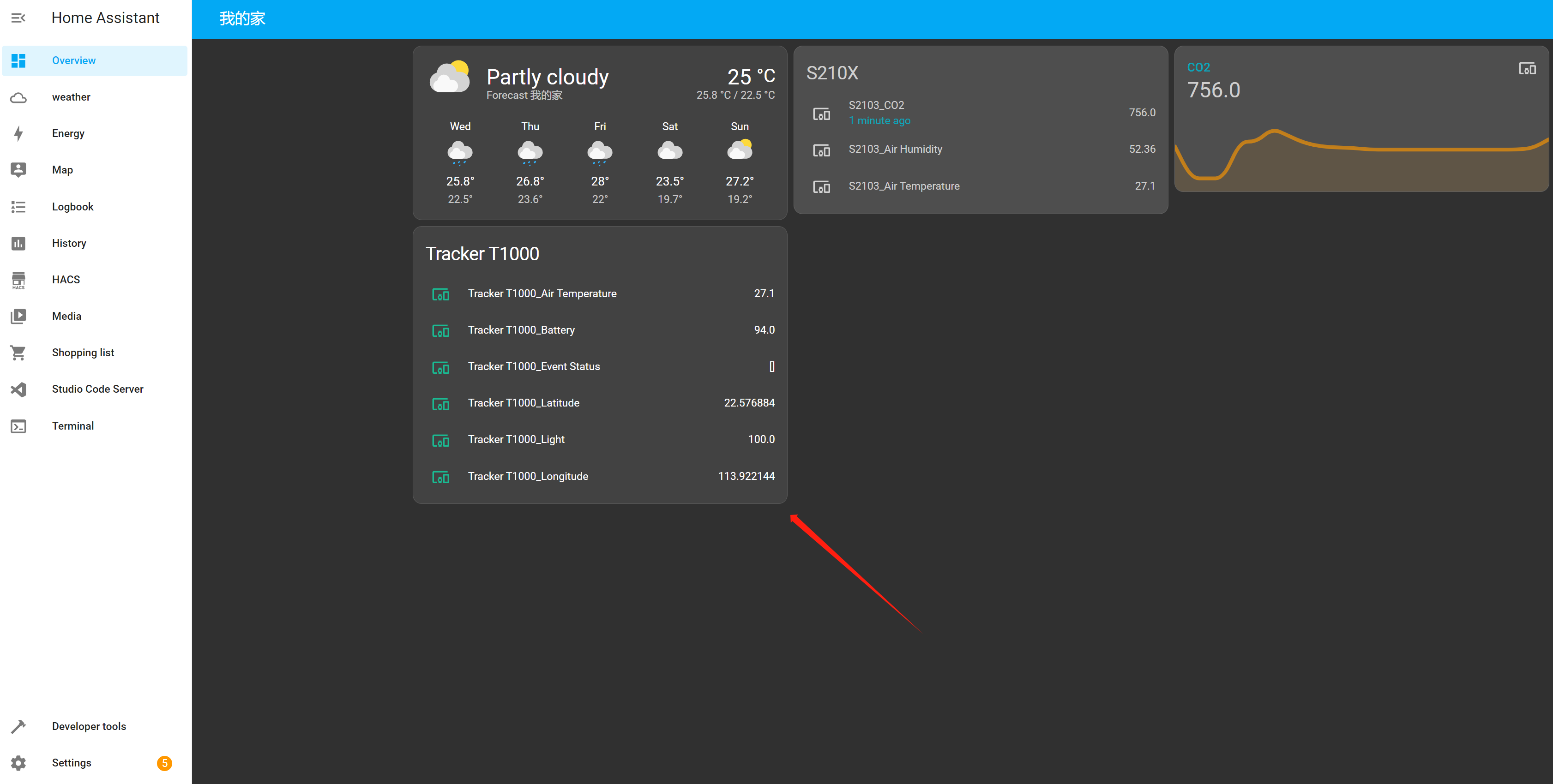
- Edit dashboardをクリック
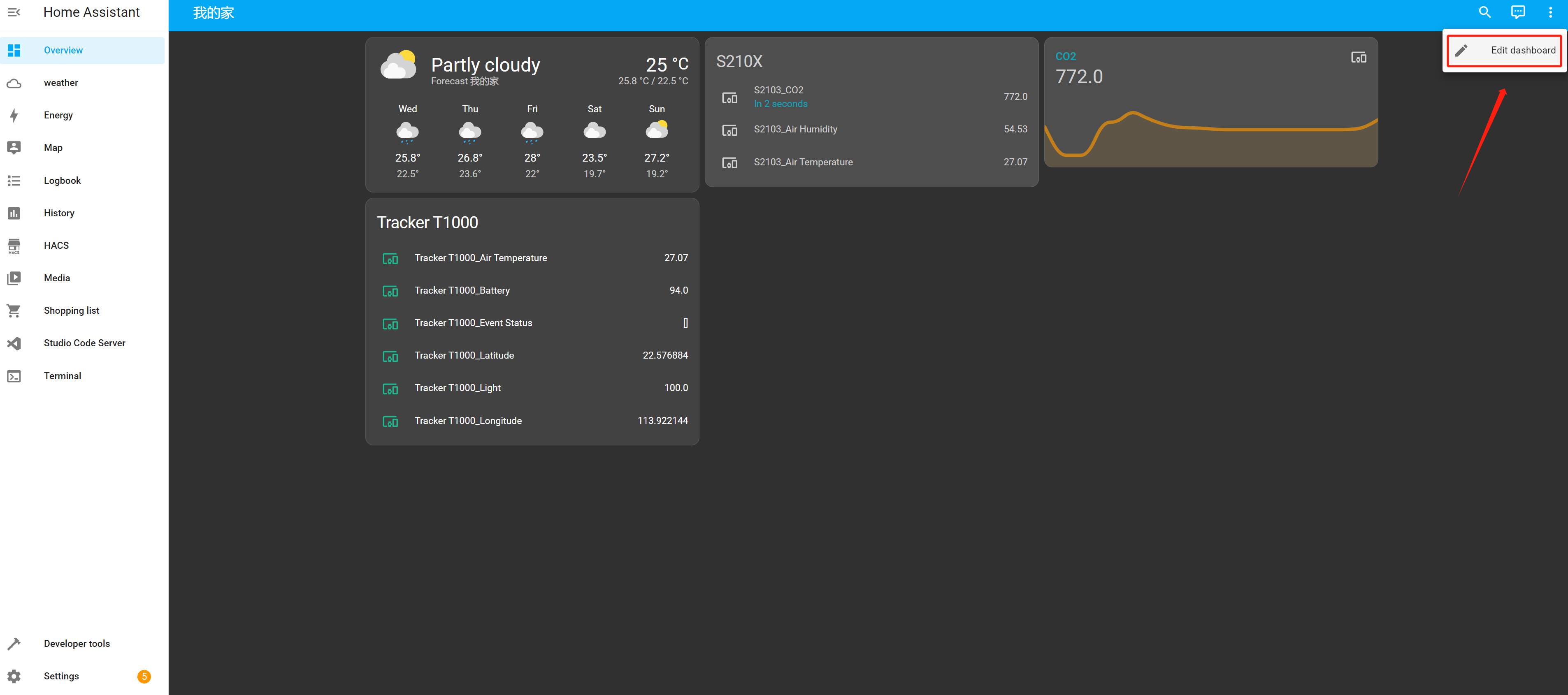
- EDITをクリックして編集
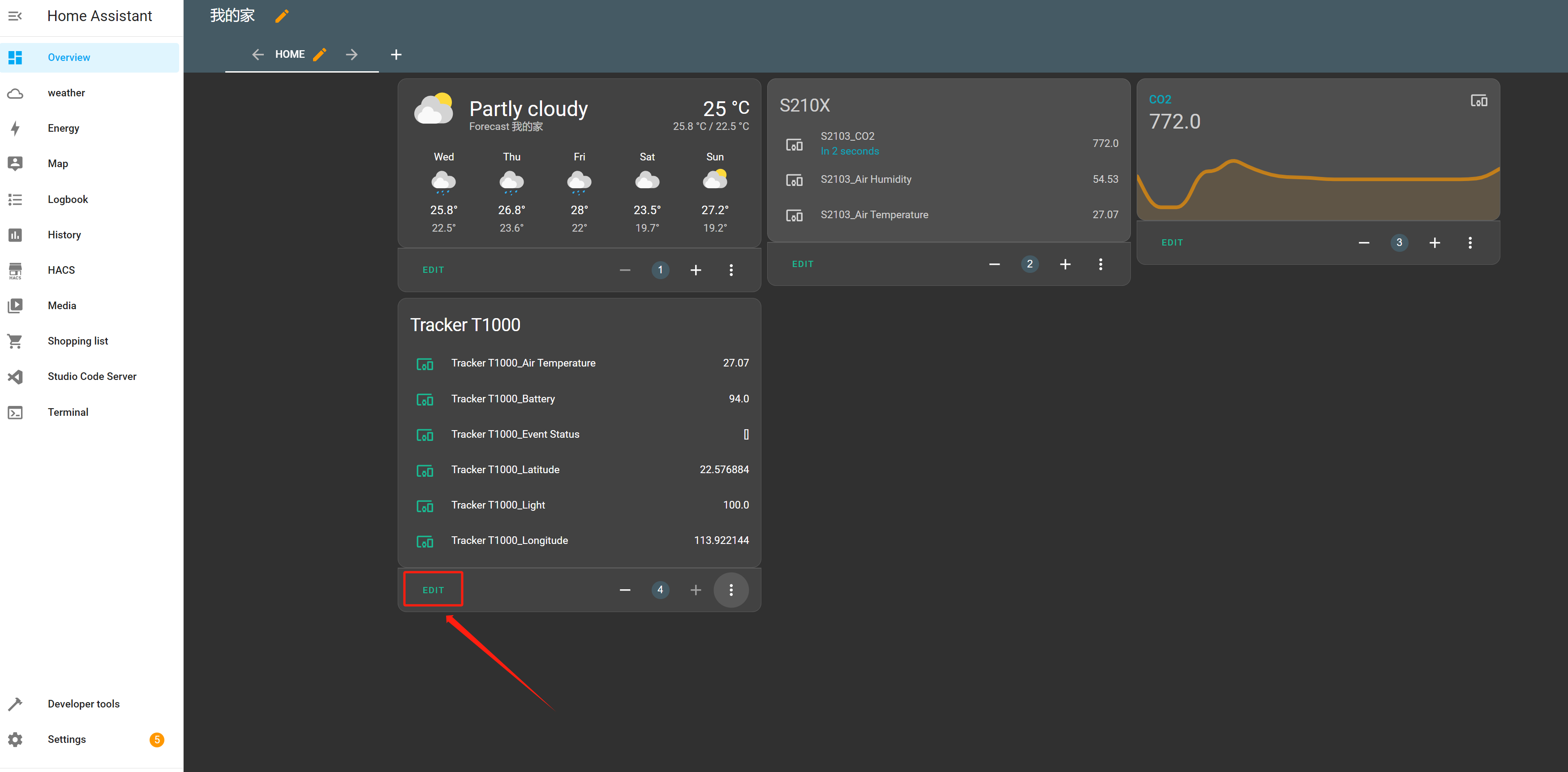
- カードを装飾するためにヘッダー画像を追加できます
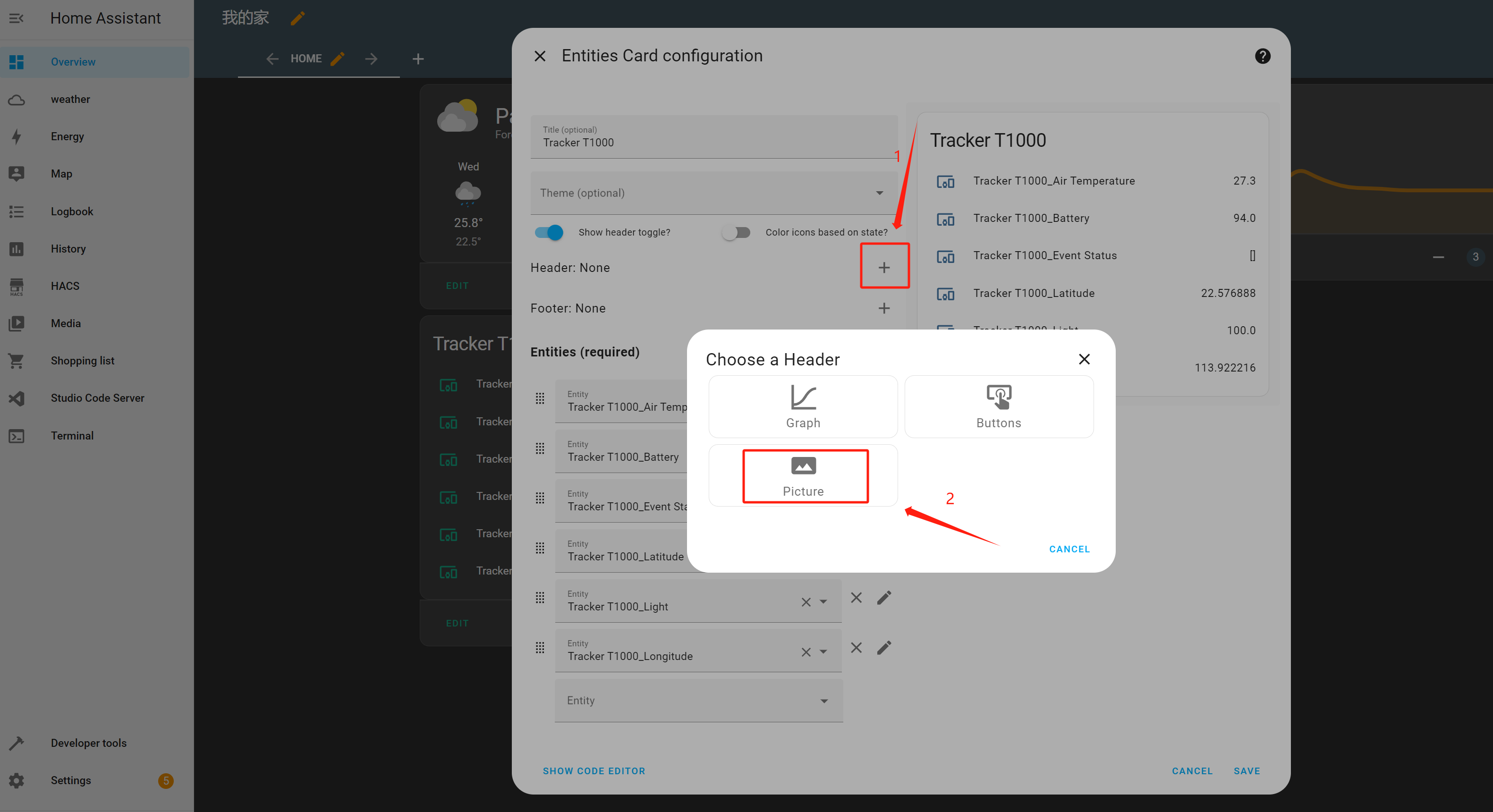
- お気に入りの画像を表示するためにURLを自分のものに置き換えます
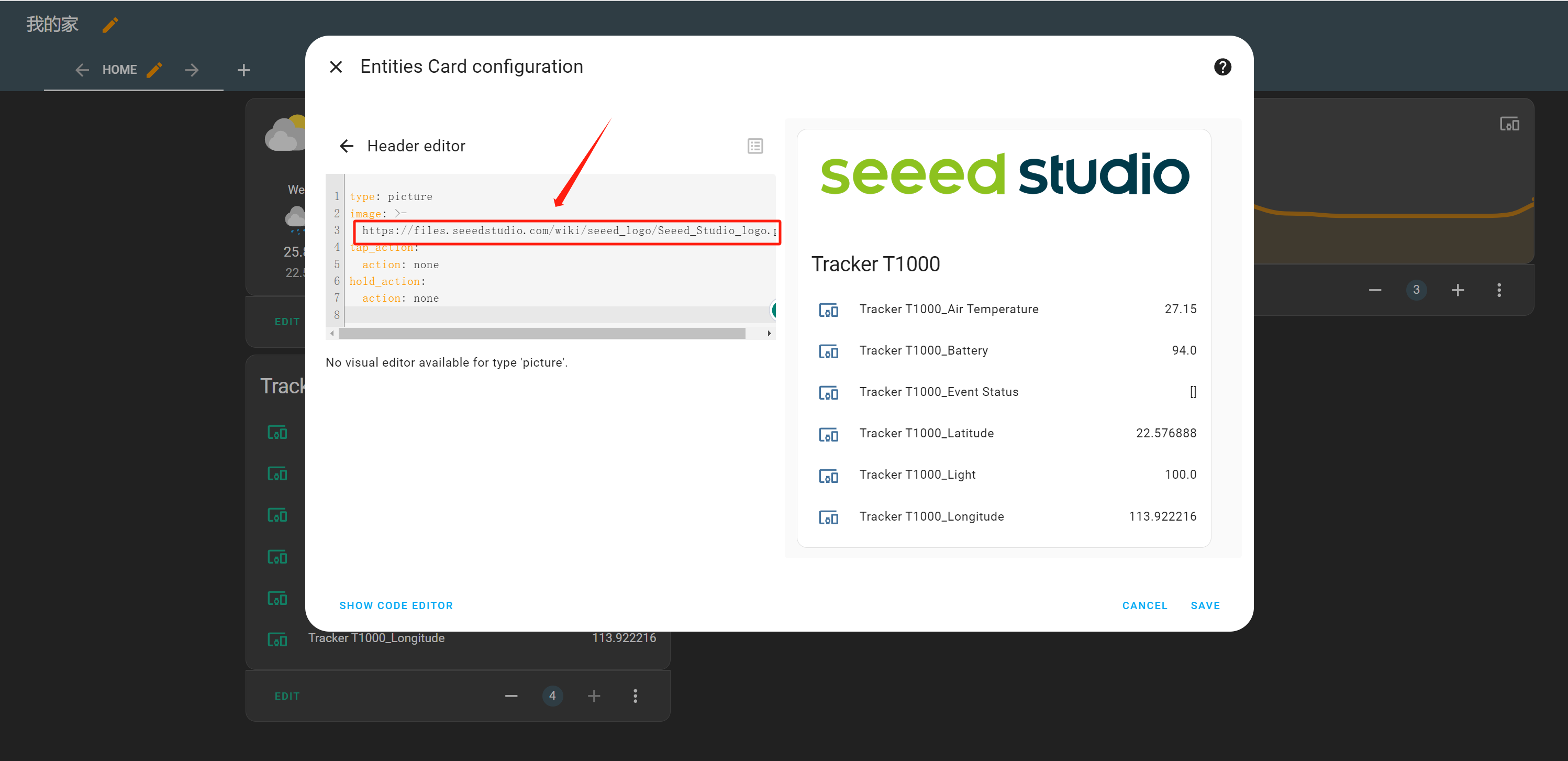
- 修正するエンティティを選択
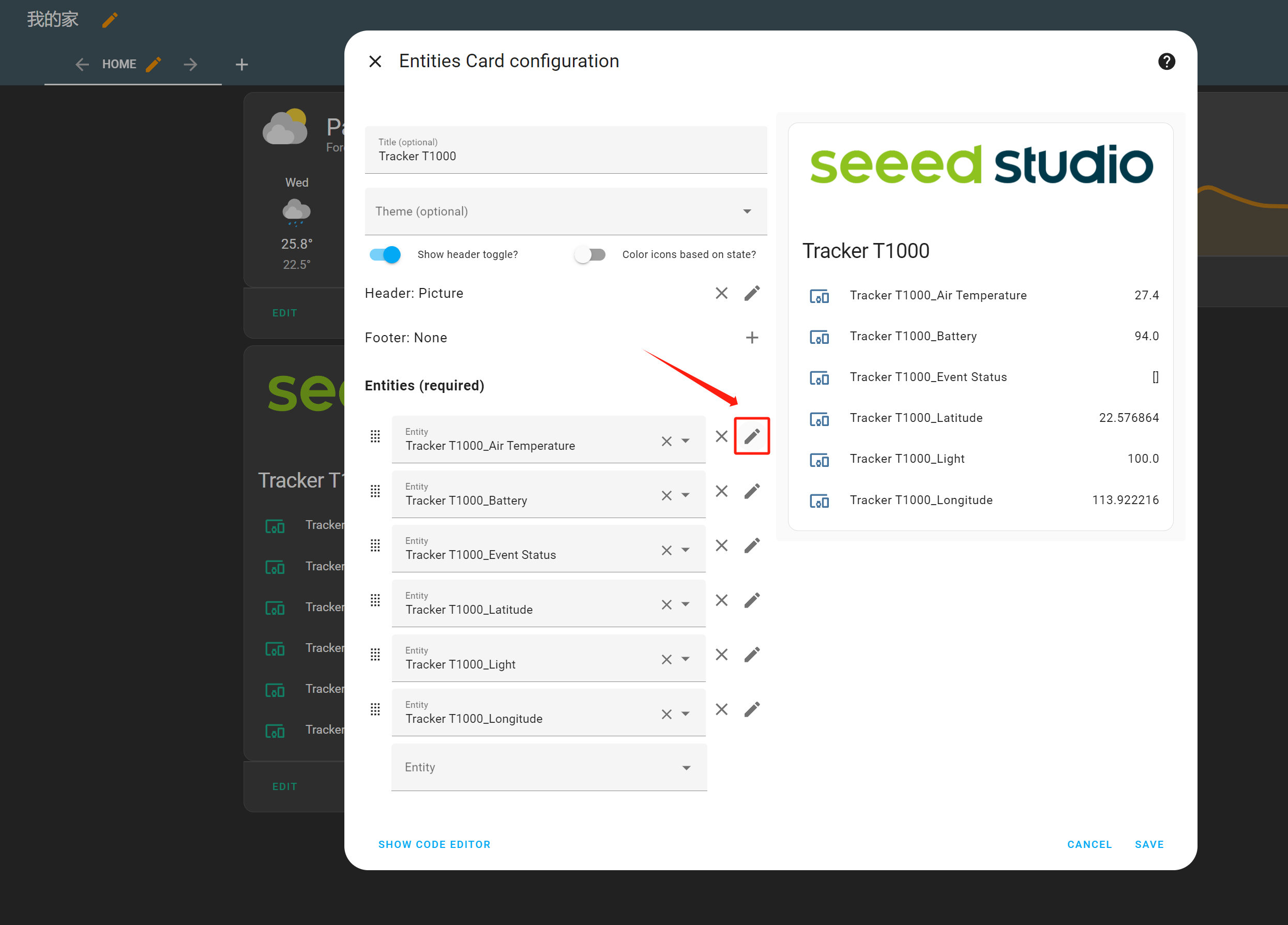
- センサーエンティティの種類に似たアイコンに変更
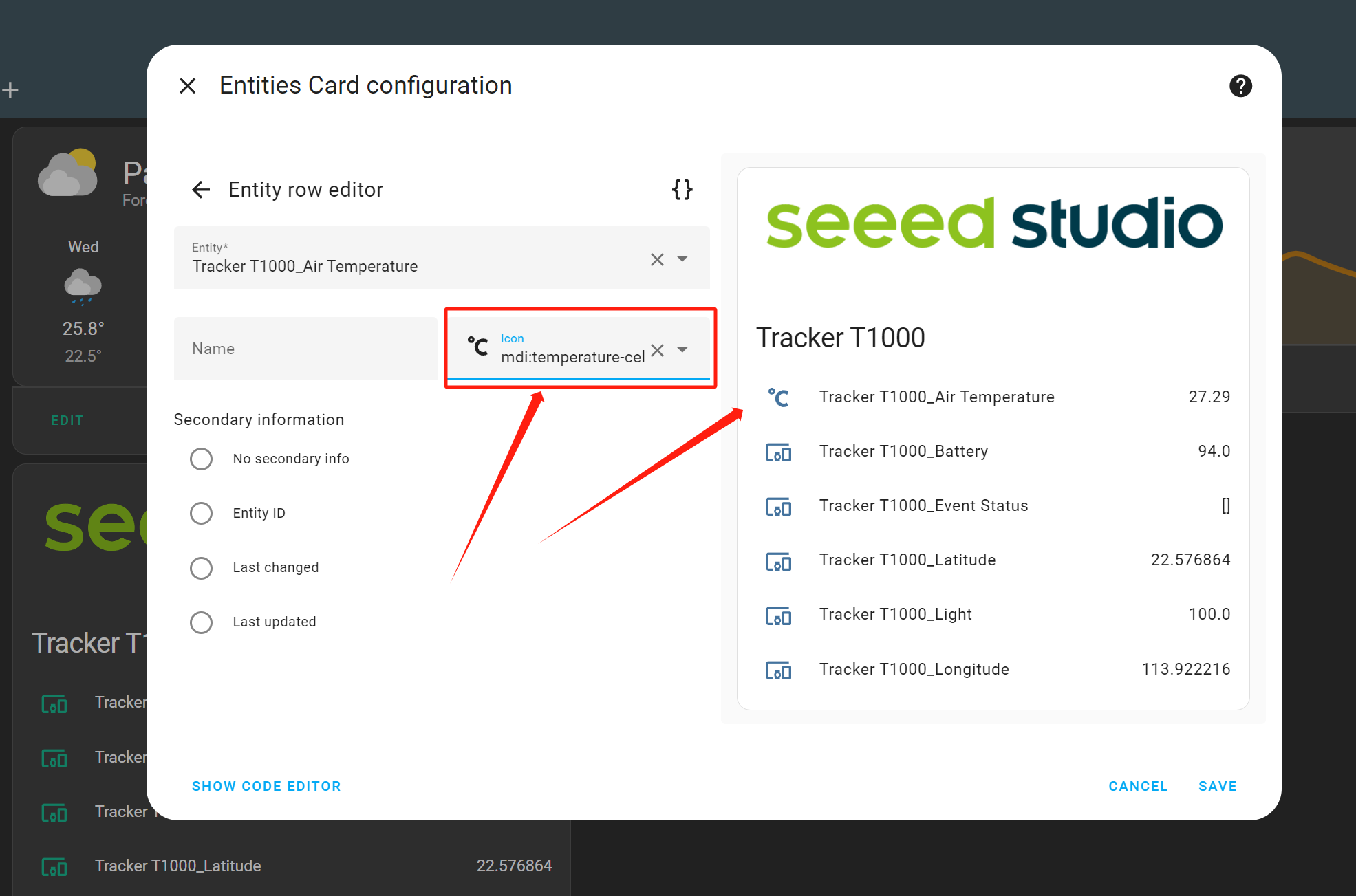
- これでプラグイン設定プロセス全体が完了しました。その後、自分の要件に応じてカスタム最適化を行うことができます。
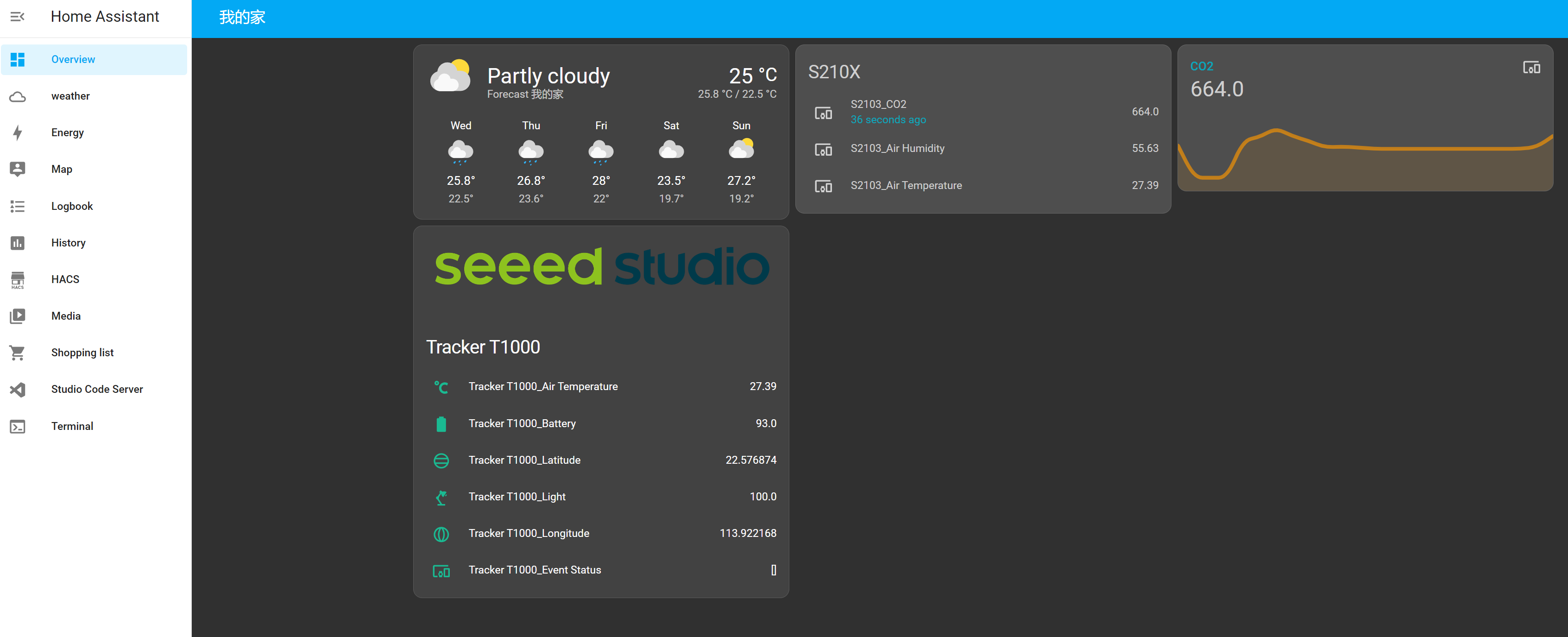
- ここでは、さまざまなモデルのSenseCAPセンサーを追加した後の「Overview」ページでの視覚的な表現を示します。
以上が、SenseCAPをHome Assistantプラットフォームに統合するための完全なステップバイステップのチュートリアルです。Home Assistantは、さまざまなプラットフォームからの異なる種類のデバイスを単一のエコシステムにシームレスに統合する能力を持ち、クロスプラットフォームの相互運用性を促進します。これは、スマートホームエコシステムの包括性にとって非常に重要です。現在、Seeedも広範なHome Assistantコミュニティの一員となり、私たちのSenseCAPデバイスをプラットフォームに統合できるようになりました。この取り組みが、IoTエコシステムのさらなる強化と成長に貢献することを信じています!
Home Assistant用SenseCAPインテグレーションは完全にオープンソースであり、ソースコードプロジェクトをこちらからダウンロードできます: https://github.com/Seeed-Solution/home-assistant-SenseCAP.git.
技術サポートと製品ディスカッション
私たちの製品をお選びいただきありがとうございます!製品をご利用いただく際に、できるだけスムーズな体験を提供するために、さまざまなサポートを提供しています。異なる好みやニーズに対応するため、いくつかのコミュニケーションチャネルをご用意しています。